A kamera nem működik a laptop windose 10
Miután telepítette és frissít a Windows 10 felhasználóknak olyan probléma léphet fel, ha a fényképezőgép nem működik a laptop. Ehhez kapcsolódik a probléma lehet a járművezető-összeférhetetlenség és a berendezés meghibásodása. Ahhoz, hogy konfigurálja a kamerát kell használni a következő tippeket.
Módszerek a kamera beállításait egy laptop a Windows 10
Ha nem rendelkezik a kamera működik a laptop a Windows 10, és nem tudja, hogyan kell beállítani, meg kell tennie a következőket:
- Meg kell vizsgálni, hogy a vezető kompatibilis a Windows Ehhez el kell menni a „Device Manager”, és megtalálja az ág „Egyéb eszközök”. A legtöbb esetben a webkamerát jelenik meg. Ehhez a jobb gombbal az ikonra „Start” és válassza ki a kívánt elemet.
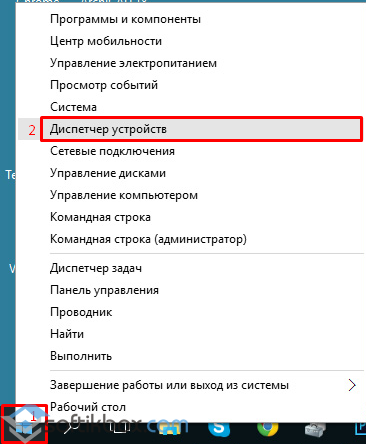
- A választás a kamerát, és kattintson duplán nyissa meg az információt róla. A „Driver” fülnél válassza az „Update”. Ha ez nem oldja meg a problémát, és a fejlesztő laptop modell helyén van vezérlő kifejezetten a Windows 10, akkor nyomja meg a „Törlés” és telepíti a megfelelő szoftvert.
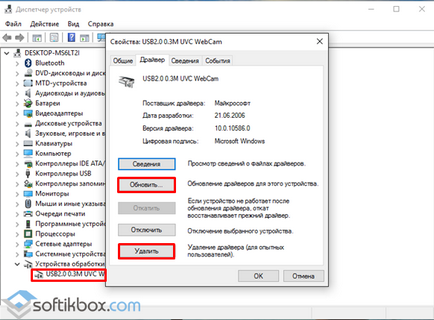
- Hivatalos oldalak laptopok fejlesztők, amely magában foglalja az alábbi illesztőprogramok a kamera:
- Itt ki kell választani, és töltse le a megfelelő illesztőprogramot. Ha nem a Windows 10 illesztőprogramok, de van 1 Windows, töltse le és telepítse a drivert. A legtöbb esetben, ez alkalmas.
- Telepíteni az új szoftvert, a következőképpen kell eljárni. Kezdetben nyomja meg a „Törlés” driver. Ezután indítsa újra a számítógépet.
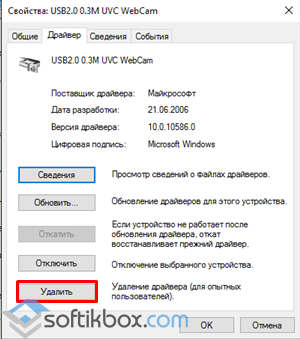
- Az újraindítás után újra megy a „Device Manager”, nyissa meg a fióktelep kamerák és nyomja meg a „Frissítés”. Válassza a „keresése a számítógépen vezető szoftver”
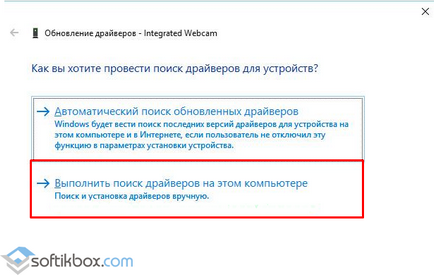
- Adja meg az illesztőprogram elérési útját. Várjuk a telepítés és indítsa újra a számítógépet.
FONTOS! Ha a webkamera nem működik windose 10, hogy ellenőrizzék a működését kell használni nem csak a hagyományos alkalmazások, hanem a harmadik féltől származó programok. Talán ez az alkalmazás okozza a problémát.
Pilóta is lehet próbálni, hogy kompatibilitási módban fusson. Ehhez kattintson jobb egérgombbal a meghajtó ikonra, és válassza ki a „Tulajdonságok”. A „Kompatibilitás” fülre ki a kompatibilitási módot a Windows 10.
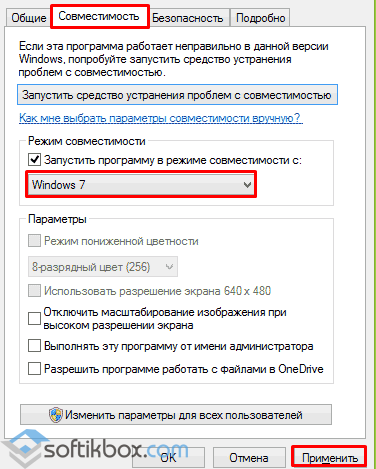
Ha ezek a lépések nem oldják meg a problémát, nyomja meg az egér jobb gombjával a vezetőt a webkamera és a hit „Fix kompatibilitási problémák."
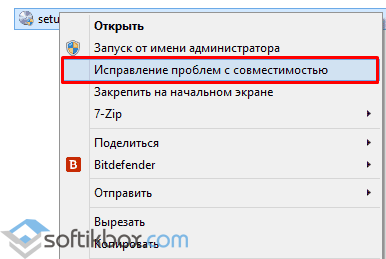
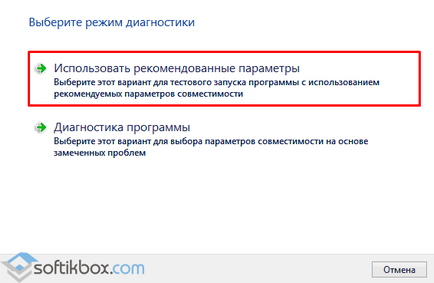
Nyomja meg a „ellenőrzése”.
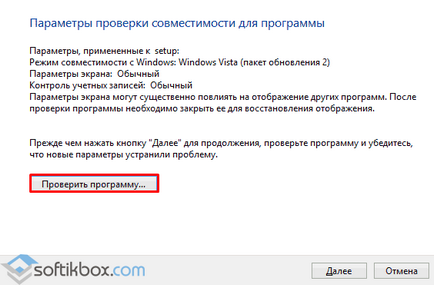
Ha az illesztőprogram telepítése után indítsa újra a laptop, és ellenőrizze a kamera teljesítményét.